당당하게 당신만의 개성을 표현하세요. 주머니에 쏙 들어가는 컴팩트한 미니 포토 프린터로 소중한 추억을 나만의 스티커로 만들어 보세요! 캐논 INSPIC P2 PV-223 포토 프린터를 사용하면 카메라 롤에서 사진을 선택하고, 사용하기 쉬운 무료 앱에서 사진을 편집하고 바로 인쇄할 수 있습니다. 캐논의 이 미니 포토 프린터로 좋아하는 사진과 밈을 편집하고, 인쇄하고, 붙여보세요. 이 컴팩트하고 휴대성이 뛰어난 프린터는 주머니나 백팩에 쏙 들어가며, 잉크나 컴퓨터 없이도 사용할 수 있습니다. 블루투스 호환 휴대폰이나 태블릿, 그리고 스티커 팩만 있으면 됩니다. 캐논 인스픽 P2 PV-223은 2 x 3인치(약 5.7cm) ZINK 뒷면 스티커 용지 또는 ZINK 프리컷 스티커를 지원합니다. ZINK(“제로 잉크”) 기술을 사용하면 단 50초 이내에 사진 스티커를 인쇄할 수 있습니다.
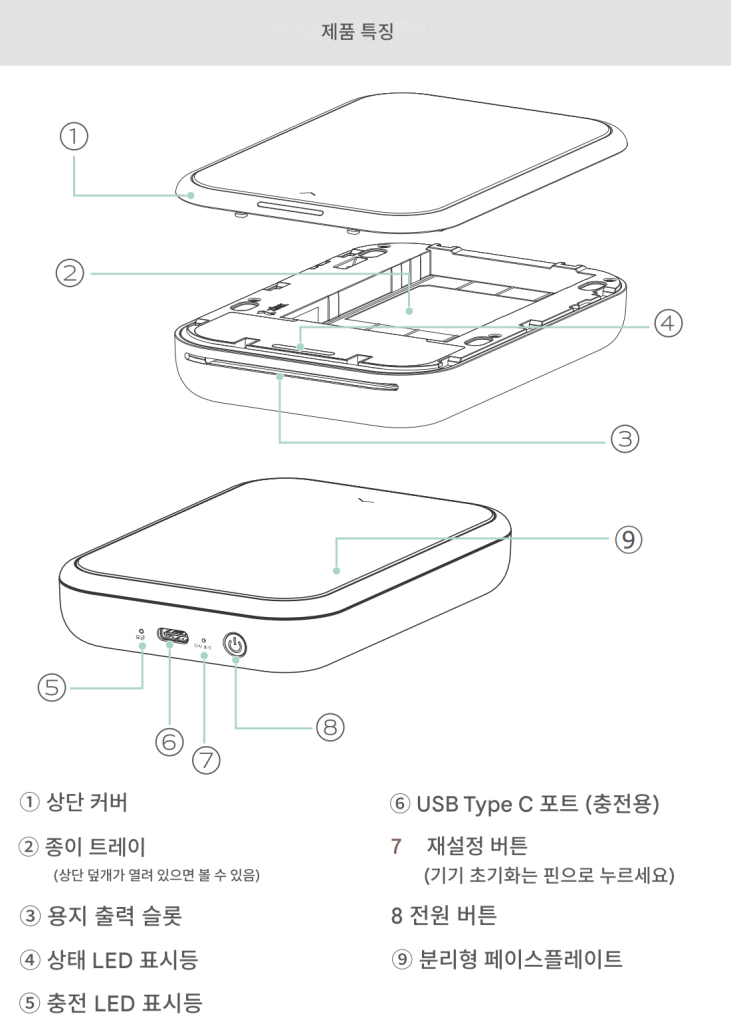
캐논 인스픽 P2 PV-223 설치
캐논 인스픽 P2 PV-223 사용 방법
1. Inspic P2 PV-223 충전
프린터는 내장 배터리를 사용합니다. 프린터를 사용하기 전에 제공된 USB 케이블을 사용하여 배터리를 완전히 충전하십시오.
- 제공된 USB 케이블의 작은 쪽(USB Type C)을 프린터에 연결하고 다른 쪽(USB Type A)을 충전 가능한 USB 어댑터에 연결합니다.
- 충전 LED 표시등이 빨간색으로 켜지면 충전 중임을 나타냅니다.
- 충전이 완료되면 충전 LED가 녹색으로 켜집니다.
2. 전원 켜기/끄기
- 전원 버튼을 길게 누릅니다. 충전 LED 표시등이 녹색으로 두 번 깜박이면 전원이 켜진 것입니다.
- 상태 LED 표시등이 흰색으로 켜지면 Inspic P2 PV-223을 사용할 준비가 된 것입니다.
- 전원 버튼을 길게 눌러 기기를 켭니다.
3. 용지 넣기
- 상단 덮개를 화살표 방향으로 앞으로 밀어서 제거합니다.
- 포토용지 한 봉지(10매 + 파란색 SMART SHEET®)를 엽니다.
- 포토용지 10매와 파란색 SMART SHEET® 한 장을 포토용지함에 넣습니다. 바코드와 포토용지 로고가 아래로 향하도록 포토용지를 파란색 SMART SHEET® 위에 쌓습니다.
- 상단 덮개를 Canon inspic P2 PV-223 프린터에 다시 끼웁니다. 덮개가 제대로 닫히면 딸깍 소리가 나야 합니다. 용지를 프린터에 넣으면 파란색 SMART SHEET®가 자동으로 프린터로 배출됩니다.
4. 스마트폰 또는 태블릿 기기에서 인쇄
- iOS(앱 스토어) 및 Google(플레이스토어)에서 Canon Mini Print를 다운로드하세요.
- 설정 > Bluetooth로 이동하여 연결하려면 켜세요. 프린터가 켜져 있고 전원 표시등이 켜져 있는지 확인하세요.
- Canon Mini Print 앱에서 파란색 + 아이콘을 탭하여 프린터를 추가하세요. 연결되면 아이콘이 회색으로 변합니다.
- 사진 인쇄를 시작하세요! 사진을 찍고, 열고, 연결하세요.
캐논 Inspic P2 PV-223 LED 표시등 의미 및 사용 설명서
프린터의 LED 표시등의 의미는 다음과 같습니다.
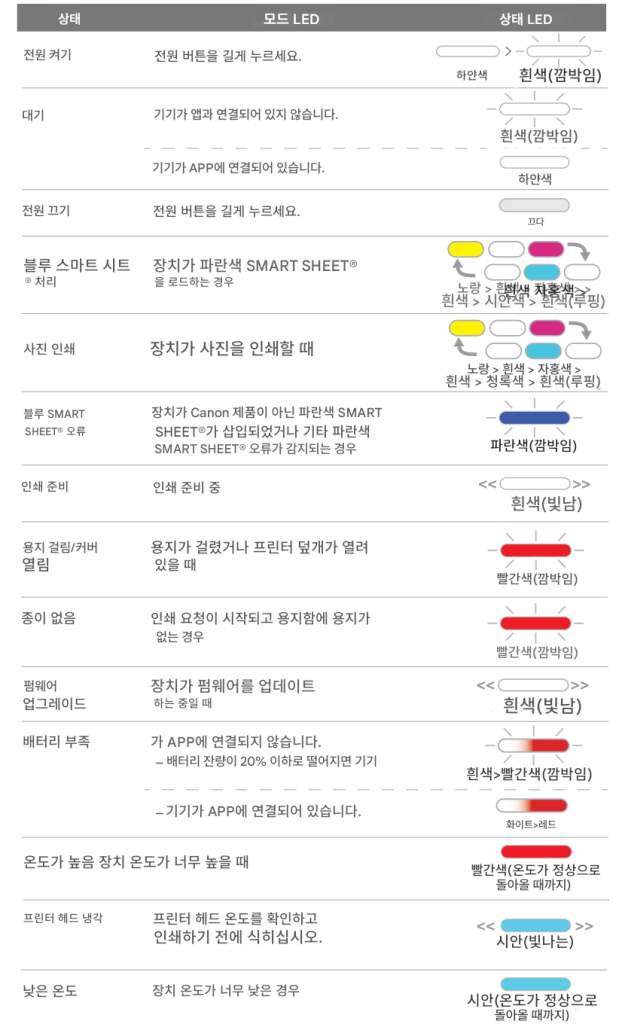
캐논 인스픽 P2 PV-223 LED 표시등 의미
Inspic P2 PV-223 사용 방법에 대한 자세한 내용은 아래 설명서를 다운로드하여 확인할 수 있습니다.
캐논 인스픽 P2 PV-223 사용자 가이드 (PDF)
파일 이름: PV-223 User Manual (USA EN).pdf
궁금한 점이 있으면 언제든지 댓글을 남겨주세요.